win11默认应用怎么删除 win11默认应用删除教程
更新日期:2023-03-30 16:40:51
来源:互联网
很多新手用户不知道怎么删除win11电脑上的默认应用,用户先打开win11电脑的设置选项,然后点击应用选项,找到想要删除的默认应用,接着右键点击默认应用,选择卸载即可,等待win11电脑提示卸载成功,这样就能完成win11默认应用的删除啦。
win11默认应用删除教程
1. 点击开始菜单并找到“设置”选项。
2. 在“设置”窗口中,选择“应用”选项。
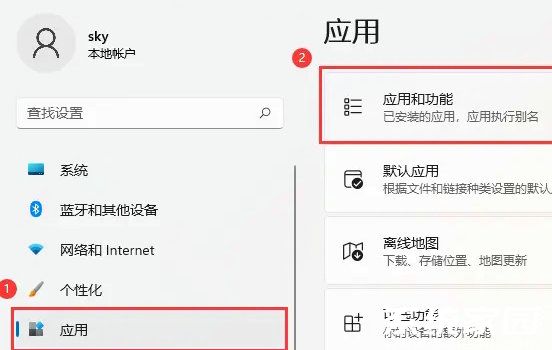
3. 点击“应用和功能”选项卡。
4. 在“应用和功能”选项卡中,您可以浏览已安装的应用程序列表。 选择您想删除的默认应用程序,并单击其名称。
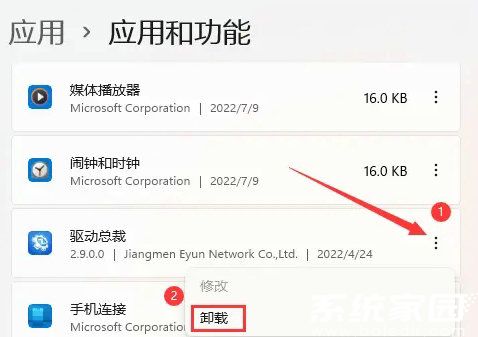
5. 在弹出的窗口中,单击“卸载”按钮,然后按照提示完成卸载程序。
常见问题
- 知乎小说免费阅读网站入口在哪 知乎小说免费阅读网站入口分享365441次
- 知乎搬运工网站最新入口在哪 知乎盐选文章搬运工网站入口分享218669次
- 知乎盐选小说免费网站推荐 知乎盐选免费阅读网站入口分享177210次
- 原神10个纠缠之缘兑换码永久有效 原神10个纠缠之缘兑换码2024最新分享96861次
- 羊了个羊在线玩入口 游戏羊了个羊链接在线玩入口70746次
- 在浙学网页版官网网址 在浙学官方网站入口66419次
- 王者荣耀成年账号退款教程是什么?王者荣耀成年账号可以退款吗?64796次
- 地铁跑酷兑换码2024永久有效 地铁跑酷兑换码最新202458573次
- paperpass免费查重入口58502次
- 蛋仔派对秒玩网址入口 蛋仔派对秒玩网址入口分享57697次

